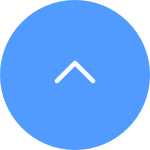This website uses cookies to store info on your device. Cookies help our website work normally and show us how we can improve your user experience.
By continuing to browse the site you are agreeing to our cookie policy and privacy policy.
Bitte befolgen Sie die nachstehenden Schritte:
1. Stellen Sie sicher, dass der Wi-Fi-Router gut und funktionsfähig ist. Sie können dies in der EZVIZ Mobile App überprüfen, indem Sie auf der Seite "Konfiguration fehlgeschlagen" auf "Netzwerktest" klicken, oder überprüfen Sie, ob Ihr Mobiltelefon im Internet surfen kann, indem Sie die Datenübertragung deaktivieren und sich nur mit dem WLAN verbinden.
2. Bei EZVIZ-Geräten, die nur 2.4G Wi-Fi unterstützen, stellen Sie sicher, dass Sie Ihr Mobiltelefon vor der Netzwerkkonfiguration mit 2.4G Wi-Fi verbinden.
3. Stellen Sie sicher, dass Ihr Wi-Fi-Netzwerksignal gut ist. Die meisten EZVIZ-Geräte funktionieren besser, wenn die Upload-Geschwindigkeit mehr als 2 Mbps für jede Kamera beträgt. Sie können Ihr Wi-Fi-Signal in der EZVIZ-Mobil-App überprüfen, indem Sie auf das Profilfoto oben links klicken--Einstellungen--Gerätenetzwerk-Tools--Wi-Fi-Signal überprüfen.
4. Wenn nicht gut, befolgen Sie bitte die folgenden Schritte, um Ihr Netzwerk zu verbessern:
- Versuchen Sie, die Kamera näher an den Router zu bringen, vermeiden Sie Hindernisse und Störungen wie Wände, Aufzüge, Mikrowellen, Waschmaschinen und Bluetooth-Geräte.
- Wenn möglich, trennen Sie einige selten genutzte Geräte von Ihrem Router oder starten Sie den Router neu.
- Versuchen Sie, den Wi-Fi-Kanal auf einen weniger stark frequentierten Kanal zu ändern.
5. Bitte prüfen Sie auch einige andere Netzwerkanforderungen, die zur Lösung Ihres Problems beitragen können:
- Stellen Sie sicher, dass DHCP auf Ihrem Router aktiviert ist.
- Vergewissern Sie sich, dass IPV6 auf Ihrem Router ausgeschaltet ist.
- Vergewissern Sie sich, dass die Blacklist/Whitelist-Firewall-Einstellungen auf Ihrem Router ausgeschaltet sind.
6. Wenn Ihre Kamera Ethernet-Kabel unterstützt, können Sie auch versuchen, sie über ein Kabel anzuschließen. Alternativ dazu können Sie versuchen, die Kamera mit einem anderen WLAN zu Hause zu verbinden.
Schneller, kostenloser Versand
2 Jahre Garantie
30 Tage Geld-zurück-Garantie
Lebenslanger Kundensupport
This website uses cookies to store info on your device. Cookies help our website work normally and show us how we can improve your user experience.
By continuing to browse the site you are agreeing to our cookie policy and privacy policy.
We have updated our Terms of Service, CloudPlay Paid Subscription Terms and Privacy Policy. Please read them carefully.
We provide you with customized service and safe user experience with Cookie. Login and browse our website indicates that you permitted us getting information in/out the website with Cookie. Please visit Use of Cookies